如何用 3 种主要方法擦拭 iPhone
 更新于 欧丽莎 / 21年2023月14日20:XNUMX
更新于 欧丽莎 / 21年2023月14日20:XNUMX你好! 我本来打算把我的 iPhone 卖给我的朋友。 事实上,她已经决定要得到它了。 然而,我还不能把它给她,因为我的 iPhone 上仍然有我的文件。 我想把手机里的全部删除。 问题是我不知道怎么办。 你能告诉我如何在出售 iPhone 之前擦除它吗? 我愿意等待你们的回复,伙计们。 太感谢了!
让我们立即修复它! 您将看到以下 3 种方法,对于像您这样的新手来说非常方便。 请选择您喜欢的最简单的程序。 继续前行。
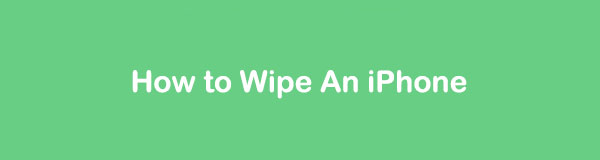

指南清单
FoneLab iPhone Cleaner 是最好的 iOS 数据清理器,可以轻松擦除 iPhone、iPad 或 iPod Touch 上的所有内容和设置或特定数据。
- 从iPhone,iPad或iPod touch清除不需要的数据。
- 通过一次性覆盖快速擦除数据,可以节省大量数据文件的时间。
- 它是安全且易于使用的。
第 1 部分:如何通过恢复出厂设置擦除 iPhone
iPhone 的默认设置是擦除所有数据。 这是最方便的使用方式,因为它是免费的。 此外,您不需要下载任何第三方工具。 请确保在此过程之前您已经备份了文件。 这是为了您的文件的安全。
请模仿下面的详细步骤,了解如何通过以下方式擦除 iPhone: 出厂重置 iPhone。 请继续。
请找到 iPhone 个人设置 iPhone 上的应用程序。 之后,点击它即可在手机上启动它。 在主界面向下滑动,找到 其他咨询 按钮。 点击它可以查看更多选项。
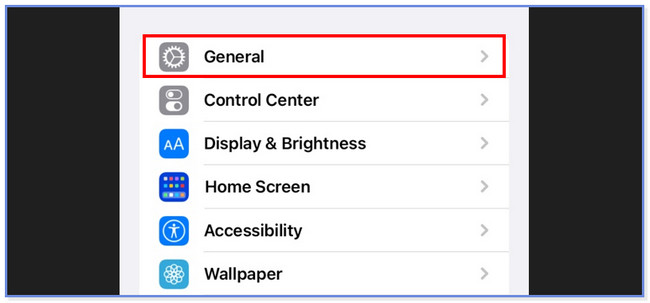
点击底部的 转移或重置 iPhone 按钮。 之后,手机会将您引导至另一个屏幕。 请点击 抹掉所有内容和设置 按钮位于底部。 之后,请输入登录 iPhone 的 Apple ID 密码来确认操作。
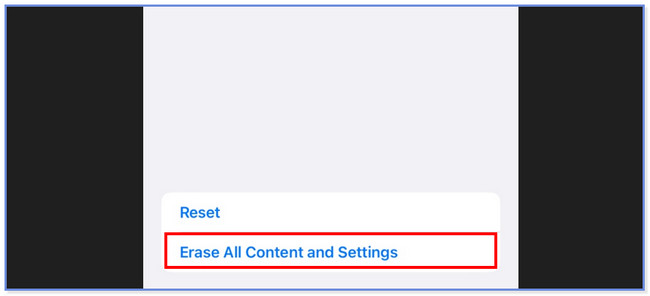
第 2 部分:如何使用 FoneLab iPhone Cleaner 擦拭 iPhone
你有没有听说过如何用户友好 FoneLab iPhone 清洁剂 是擦拭iPhone? 好吧,我们将列出它的功能为什么来向您证明。 请参阅下面的内容。
FoneLab iPhone Cleaner 是最好的 iOS 数据清理器,可以轻松擦除 iPhone、iPad 或 iPod Touch 上的所有内容和设置或特定数据。
- 从iPhone,iPad或iPod touch清除不需要的数据。
- 通过一次性覆盖快速擦除数据,可以节省大量数据文件的时间。
- 它是安全且易于使用的。
- 它可以快速删除私人数据和应用程序。
- 它为您的 iPhone 提供 3 个擦除级别:低、中和高。 如果您使用低级别,该工具将覆盖您的数据一次。 如果您选择中级,它将擦拭您的 iPhone 2 次,并且不会留下任何擦除痕迹。 如果您选择高级,该工具将清除您的手机数据3次,使其处于干净状态。
- 它可以删除垃圾文件和卸载应用程序。
- 它可以删除 iPhone 上的大文件并清理照片。
您还可以发现有关此工具的更多信息。 请滚动至下方,了解如何擦除 iPhone。
将软件下载到您的计算机上。 之后,请通过单击下载的文件进行设置。 稍后,进行设置并将其安装到您的计算机上。 计算机将自动启动该工具。 通过兼容的 USB 线将手机连接到计算机。 之后您将在软件上看到您的 iPhone。
注意:如果电脑无法识别您的iPhone,请点击 无法识别连接的设备 按钮。 稍后,您将看到实现它的说明。
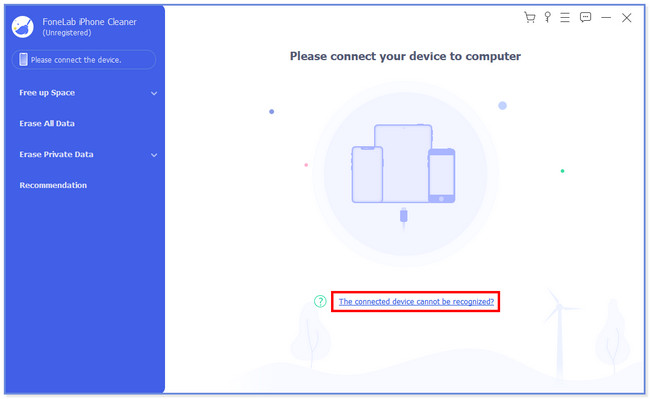
点击 删除所有数据 按钮位于左侧。 之后,屏幕将加载。 该工具要求您选择要用于文件的安全级别。 对于您的 iPhone 来说,最好选择 High Level。 正如描述中所列,该工具将清除您的手机数据3次,使其处于干净状态。
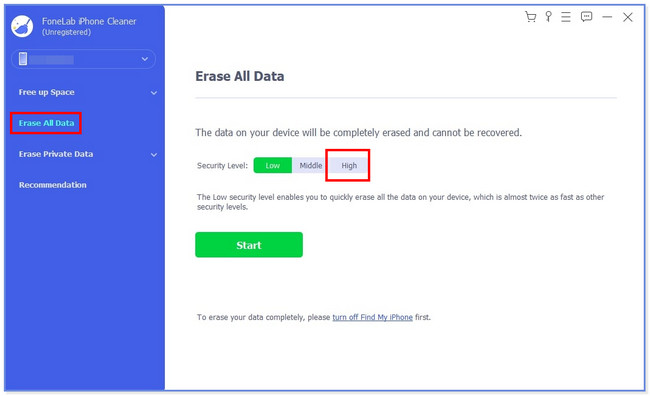
该工具将要求您关闭“查找我的 iPhone”功能。 如果您不知道如何操作,请按照屏幕上的说明进行操作。 此外,您还需要输入 Apple ID 的密码才能在 iPhone 上完成操作。 之后,请点击 OK 图标以继续下一步。
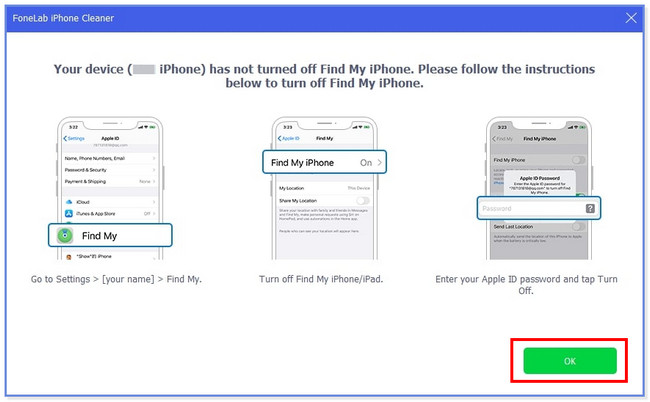
该工具会将您引导至另一个屏幕。 请阅读 软件底部的部分。 您需要记住一些注意事项才能顺利进行。 之后,请输入 0000 盒子上有代码。 点击 抹去 按钮,然后开始擦除 iPhone 的数据。
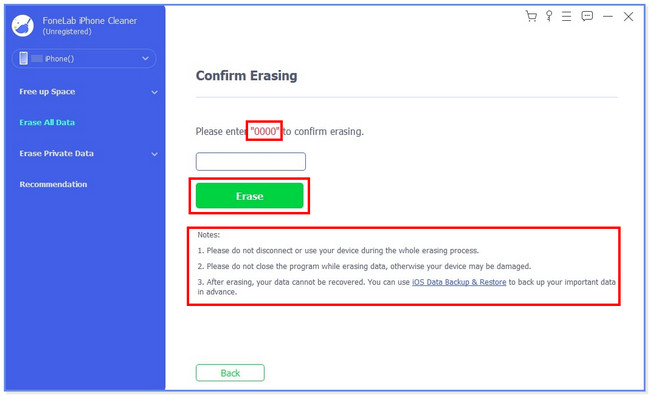
FoneLab iPhone Cleaner 是最好的 iOS 数据清理器,可以轻松擦除 iPhone、iPad 或 iPod Touch 上的所有内容和设置或特定数据。
- 从iPhone,iPad或iPod touch清除不需要的数据。
- 通过一次性覆盖快速擦除数据,可以节省大量数据文件的时间。
- 它是安全且易于使用的。
第 3 部分:如何使用 iCloud 擦除 iPhone
您可以使用 iCloud 网站远程擦除 iPhone 上的所有数据。 您只需要用于 iPhone 的 iCloud 帐户。 之后,您可以通过无线方式执行该过程。
此外,您可以使用 iCloud 学习如何在没有密码的情况下擦除 iPhone。 但是,在忘记密码之前,您必须打开 iPhone 的“查找我的”功能。 如果没有,您就无法使用它。
请阅读下面的详细步骤,了解 iCloud 如何擦除您的 iPhone 数据。
打开您的计算机并启动其网络浏览器。 请输入并搜索 www.icloud.com/find 网站。 屏幕将加载。 请点击 登陆 主界面中央的图标。
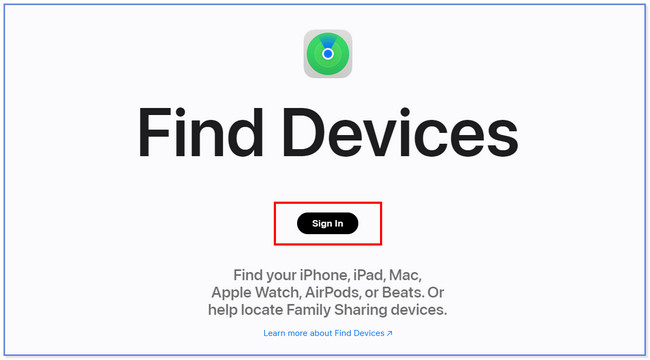
在下一个屏幕上输入您的 Apple ID。 之后,输入密码以登录您用于 iPhone 的 iCloud 帐户。
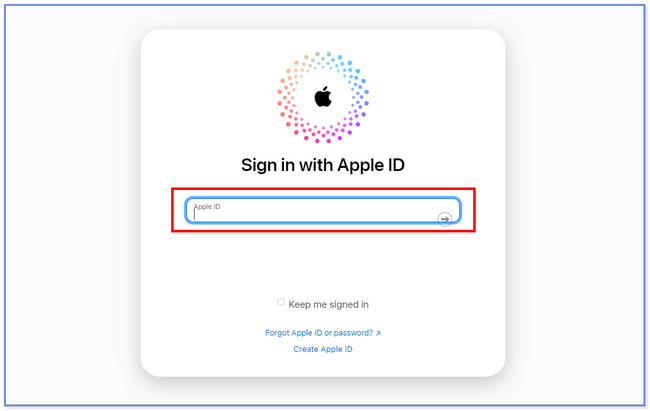
点击 所有设备 按钮并选择您要抹掉的 iPhone。 之后,单击它以查看更多选项。 稍后,单击 擦除iPhone 其下方的按钮。 随后,iPhone 数据也将从您的 iPhone 中删除。
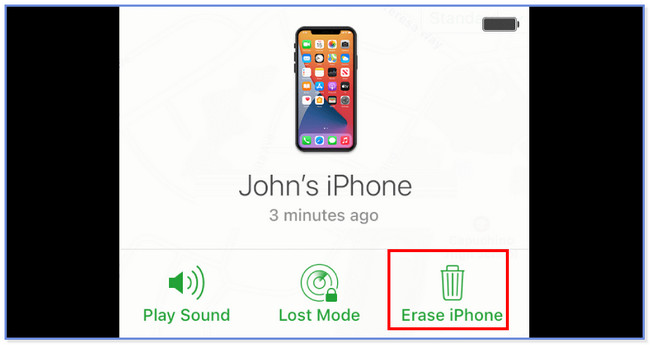
FoneLab iPhone Cleaner 是最好的 iOS 数据清理器,可以轻松擦除 iPhone、iPad 或 iPod Touch 上的所有内容和设置或特定数据。
- 从iPhone,iPad或iPod touch清除不需要的数据。
- 通过一次性覆盖快速擦除数据,可以节省大量数据文件的时间。
- 它是安全且易于使用的。
第 4 部分:有关如何擦除 iPhone 的常见问题解答
1. 如何仅通过按钮将 iPhone 11 恢复出厂设置?
您可以对 iPhone 的按钮执行一些命令。 它包括硬重置或强制重启、重新启动等。但是,您不能仅使用手机按钮将手机重置为出厂设置。
2. iPhone为什么无法恢复出厂设置?
无法将 iPhone 恢复出厂设置的原因有很多。 您可能忘记了您的 iPhone 密码并且没有开机 查找我的iPhone,包括您的 Apple ID 密码。 此外,还可能存在 iOS 或 iTunes 错误。
3.恢复出厂设置会删除Apple ID吗?
不会。恢复出厂设置不会删除您的 Apple ID,而是暂时将其从您的设备中删除。 该过程只会删除 iPhone 上的数据和设置。 它包括照片、视频、音频、文档、网络设置等。之后您可以轻松地再次登录您的帐户。
4. 您应该将 iPhone 恢复出厂设置多少次?
您无需定期将 iPhone 恢复出厂设置。 如果您的 iPhone 没有任何问题,建议不要这样做。 在这种情况下,您可以保护您的文件。 此外,您无需重复设置或恢复您的 iPhone。
这就是擦除 iPhone 数据的简单方法。 如果您对您的 iPhone 有更多疑问,请随时联系我们; 我们很乐意回答您的疑问。
FoneLab iPhone Cleaner 是最好的 iOS 数据清理器,可以轻松擦除 iPhone、iPad 或 iPod Touch 上的所有内容和设置或特定数据。
- 从iPhone,iPad或iPod touch清除不需要的数据。
- 通过一次性覆盖快速擦除数据,可以节省大量数据文件的时间。
- 它是安全且易于使用的。
